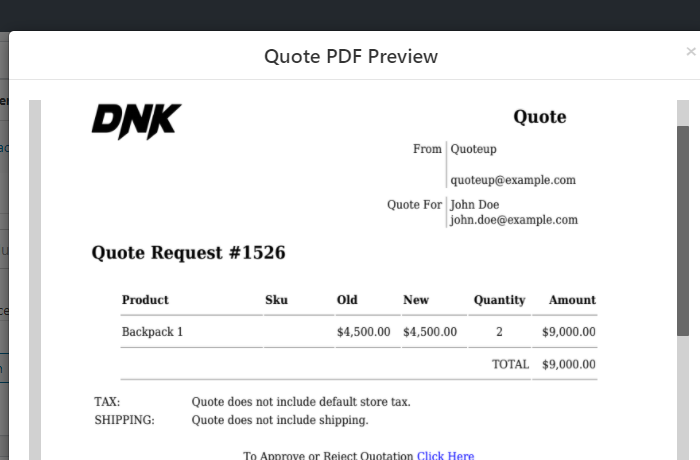كيفية تمكين خيار طلب عرض أسعار (في 5 خطوات بسيطة)
نشرت: 2020-10-20يختلف كل عميل عن غيره!
وبغض النظر عن مدى صعوبة المحاولة ، لا يمكن تغيير هذه الحقيقة. في الإدراك المتأخر ، ستساعد محاولة التعرف عليه في الواقع على زيادة التحويلات والمبيعات.
الآن ، سينظر عميل التجزئة في متجرك إلى المنتج وسعره وإضافته إلى عربة التسوق والشراء والمغادرة. لكن تاجر الجملة أو العميل الذي يرغب في الشراء بكميات كبيرة يتوقع شيئًا أكثر. ربما - أسعار خاصة أو خصومات أو مجرد فرصة للتفاوض للحصول على صفقة جيدة!
حان الوقت لتجاوز صيغة الشراء القديمة الجيدة "التسعير - إضافة إلى عربة التسوق". يجب عليك إفساح المجال لمفاوضات الاستفسار والتسعير . اسمح للعملاء بالاستفسار وطلب عرض أسعار لمنتجاتك من خلال WooStore الخاص بك .
ولمساعدتك على تحقيق هذا الغرض ، أنا هنا لأوضح كيف يمكنك تمكين خيار "طلب عرض أسعار" في متجر WooCommerce.
دعونا نحفر!
الخطوة 1 - ضع يديك على المكون الإضافي "طلب عرض أسعار"
إذن ، هذا هو الشيء - WooCommerce ، افتراضيًا ، لا يقدم هذه الوظيفة. ومع ذلك ، لا يمنعك WordPress من إضافة واحد من خلال عدد كبير من المكونات الإضافية.
بعد قولي هذا ، فإن الخطوة الأولى التي يجب عليك اتباعها هي - اختيار البرنامج المساعد " طلب عرض أسعار" وتثبيته وتنشيطه.
سيسمح لك القيام بذلك بإضافة نماذج الاستعلام ، وتمكين العملاء من طلب عروض الأسعار ، وتمكينك من إنشاء وإرسال عروض الأسعار.
الآن ، لديك الكثير من الخيارات للاختيار من بينها ، ولكني أوصي باستخدام المكون الإضافي WISDM Product Inquiry Pro (PEP).
وهذا بسبب:
- يأتي المكون الإضافي WISDM Product Inquiry Pro مزودًا بالعديد من الميزات القوية التي ستجعل الأمر أكثر سلاسة لعملائك لطلب عرض أسعار. بالإضافة إلى ذلك ، سيسهل عليك إنشاء تلك الاقتباسات وإدارتها والرد عليها.
- مع أكثر من 3000 تنزيل ، تم تصنيف البرنامج المساعد بدرجة شبه مثالية تبلغ 4.8 / 5 من قبل مستخدميه.
- الأهم من ذلك ، أن فريق الدعم مكرس للغاية وسريع الاستجابة ومفيد .
بينما أنت حر في اختيار مكون إضافي يناسب احتياجاتك بشكل أفضل ، ومع ذلك ، لغرض هذه المقالة ، سأستمر في استخدام المكون الإضافي WISDM Product Inquiry Pro .
وإذا قررت المضي قدمًا في WISDM PEP أيضًا ، فلنلقِ نظرة سريعة على عملية التثبيت.
قم بتثبيت البرنامج الإضافي WISDM Product Inquiry Pro
هذه العملية بسيطة للغاية!
بمجرد شراء المكون الإضافي من موقع الويب ، يمكنك تنزيل ملف .zip .
يمكنك بعد ذلك المضي قدمًا لتحميل هذا الملف إلى الواجهة الخلفية للوحة تحكم WordPress الخاصة بك.
وللقيام بذلك ، اتبع الخطوات التالية:
- لوحة تحكم WordPress> الإضافات> إضافة جديد
- قم بتحميل ملف .zip
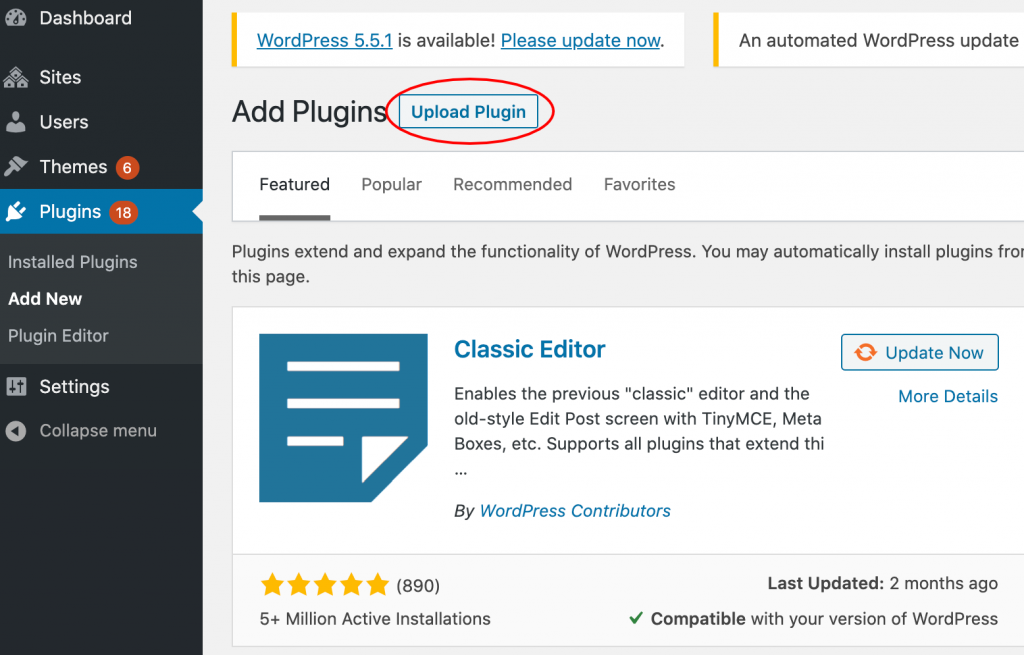
أيضًا ، لا تنس إدخال مفتاح الترخيص وتنشيط المكون الإضافي. سيضمن هذا العمل السلس للتمديد.
الآن بعد أن انتهيت من التثبيت ، دعنا ننتقل بسرعة إلى الجزء المثير!
الخطوة 2 - إنشاء نموذج استعلام مخصص للعملاء لإرسال استفساراتهم
هذا الجزء مثير ومهم في نفس المقاييس.
هنا ، سأوضح لك كيفية إنشاء وإضافة نموذج استعلام وعروض أسعار إلى صفحة المنتجات الخاصة بك.
سيساعد الحصول على هذا النموذج عملائك في طرح أي أسئلة / مخاوف لديهم بشأن منتجاتك. كما سيسهل عليهم التواصل معك بأسرع طريقة ممكنة.
الأهم من ذلك ، أنك ستتمكن من التواصل مع العملاء المحتملين الحقيقيين وتحسين معدلات التحويل بشكل كبير.
الآن ، دعنا نصل إليه - يمنحك هذا المكون الإضافي خيارين لإضافة نموذج استفسار:
- نموذج الاستفسار الافتراضي
- نموذج الاستفسار المخصص
أ. نموذج الاستفسار الافتراضي
أولاً ، دعنا نلقي نظرة على نموذج الاستعلام الافتراضي.
إذا كنت تبحث عن نموذج استفسار بسيط وسريع وأساسي عن منتجاتك ، فإن اختيار نموذج الاستعلام الافتراضي يعد خيارًا جيدًا.
يمكن أن يكون مفيدًا إذا لم يكن منتجك شديد التعقيد أو يصعب فهمه. وإذا لم تكن منتجاتك بها أشكال أو أنواع ، فإن المضي قدمًا في هذا الخيار يمكن أن يوفر لك الكثير من الوقت .
لذلك ، لتمكين نموذج الاستعلام الافتراضي هذا ، انتقل إلى:
- لوحة معلومات WordPress> WISDM Product Inquiry Pro
- انقر فوق الإعدادات وانتقل إلى رمز النماذج من قائمة التنقل
- نموذج الاستفسار> حدد مربع "النموذج الافتراضي"
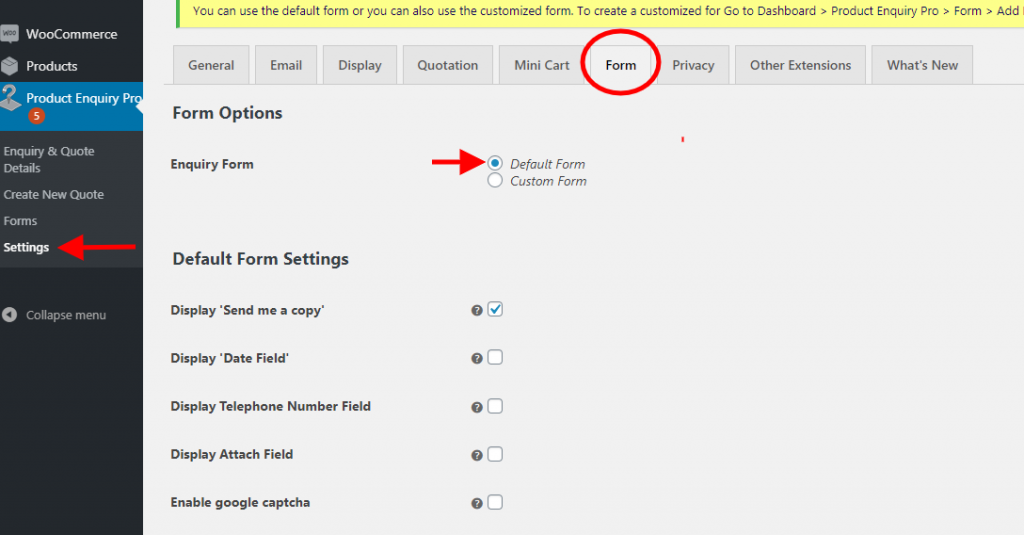
بمجرد النقر فوق الخيار ، ستظهر بعض الوظائف في إعدادات النموذج الافتراضية كما هو موضح في الصورة أعلاه.
يمكنك اختيار عرض خيارات مختلفة مثل أرسل لي نسخة ، وحقل التاريخ ، ورقم الهاتف ، وما إلى ذلك ليتم تضمينها في نموذج الاستفسار.
بمجرد الانتهاء ، اضغط على زر حفظ. 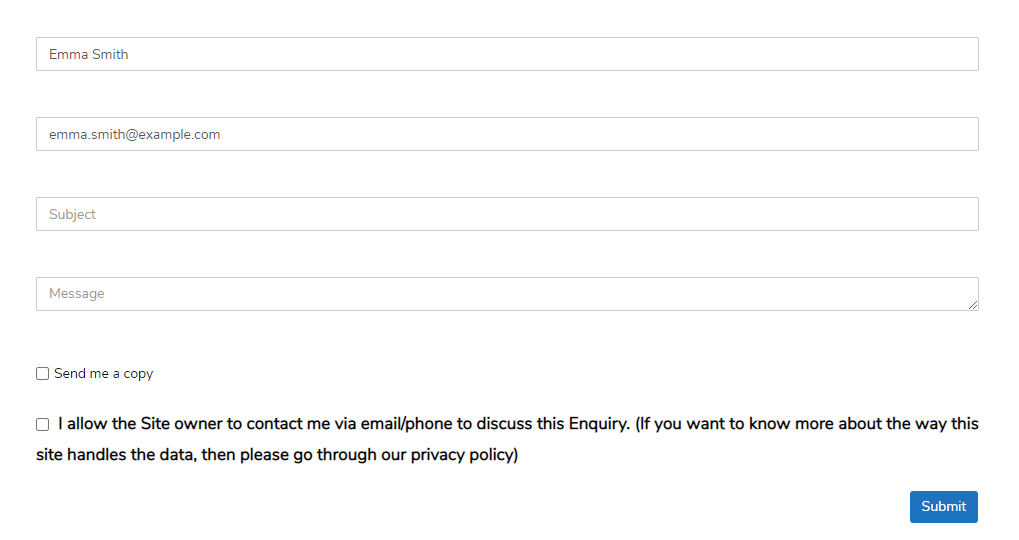
والصورة أعلاه هي مثال لما يبدو عليه "نموذج الاستعلام الافتراضي". بسيط وأنيق.
ومع ذلك ، إذا كنت ترغب في إضافة الحقول المخصصة الخاصة بك وجعل نموذج الاستفسار أكثر تخصيصًا ، فيجب عليك إنشاء نموذج الاستفسار المخصص الخاص بك.
ب. نموذج الاستفسار المخصص
باستخدام هذا الخيار ، ستتمكن من إنشاء نماذج الاستفسار المخصصة الخاصة بك وفقًا لاحتياجاتك.
سيكون لدى أي عميل الكثير من الأسئلة / الشكوك إذا كان المنتج يحتوي على العديد من الميزات والفوائد والاختلافات والشعبية وما إلى ذلك ، وللإجابة على هذه الأسئلة الواضحة ، يمكنك إضافة المزيد من الحقول إلى نماذج الاستفسار هذه وإرفاقها بالمنتجات التي عادة ما تكون معقدة في الطبيعة.
بالإضافة إلى ذلك ، يمكن أن يكون مفيدًا بشكل خاص عندما تريد معرفة المزيد عن عميلك قبل إرسال عرض أسعار. من خلال النموذج ، سيكون من الأسهل تحديد المتسوق على أنه تاجر جملة ، أو بائع تجزئة ، أو كبير ، أو متوسط ، أو عميل صغير.
بعد قولي هذا ، لإنشاء نموذج استعلام مخصص ، يمكنك التوجه إلى:
- لوحة معلومات WordPress> WISDM Product Inquiry Pro> Forms
- انقر فوق أيقونة "إضافة جديد"
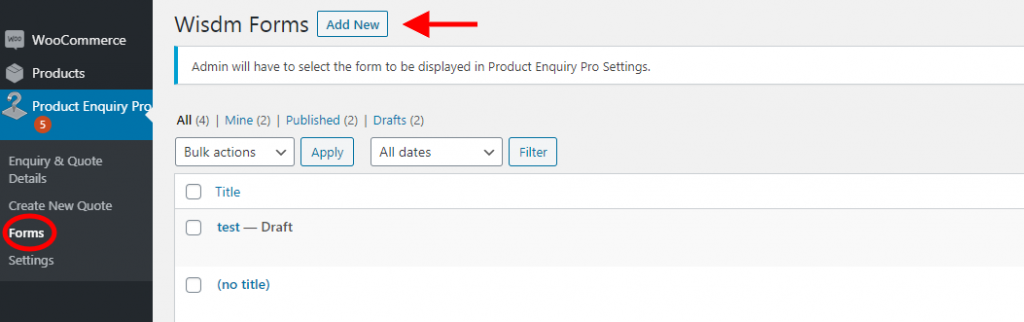
عند النقر فوق رمز "إضافة جديد" ، ستصل إلى صفحة تسمح لك بإضافة عنوان إلى النموذج وحقول مخصصة مختلفة .
منشئ النموذج
هذا هو القسم الذي سيسمح لك بإضافة حقول مخصصة إلى نموذج الاستفسار وعروض الأسعار. يمكنك إنشاء نماذج متعددة وحفظها للاستخدام في المستقبل.
يمكنك اختيار الحقول المخصصة من بين 3 فئات مختلفة:
- الحقول شائعة الاستخدام
- الحقول العامة
- المجالات المتقدمة
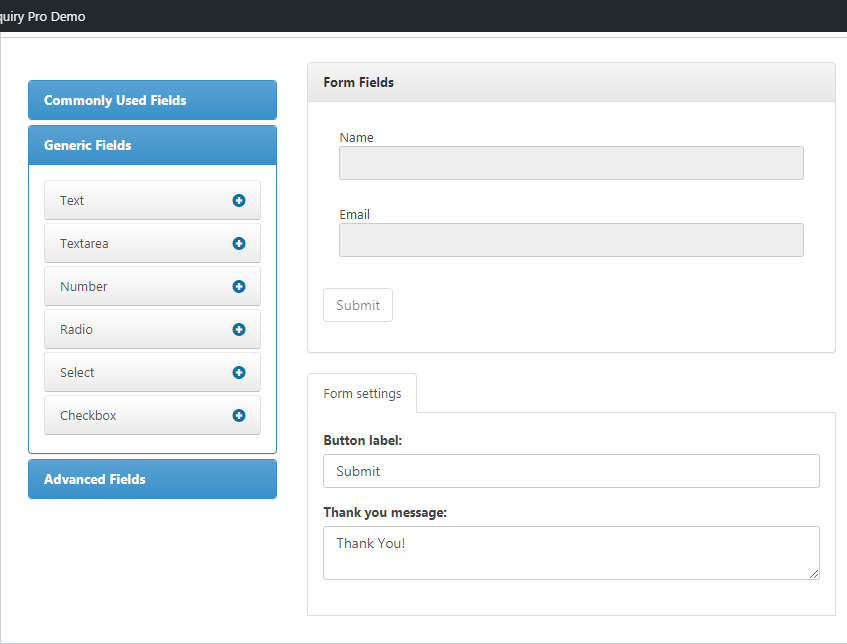
الحقول شائعة الاستخدام
تحتوي هذه الفئة ، كما يوحي الاسم ، على الحقول الأساسية والمشتركة التي ستجدها في أي نموذج استعلام وعروض أسعار.
على سبيل المثال: الاسم والبريد الإلكتروني والموضوع والرسالة. لإضافة هذه الحقول ، يمكنك ببساطة سحب الحقول وإفلاتها في النموذج الخاص بك.
هذه التفاصيل مفيدة لالتقاط معلومات العملاء الأساسية. يمكنك بعد ذلك إضافة هذا إلى قاعدة البيانات الخاصة بك وبالتالي استهداف معرف البريد الإلكتروني لترويج المنتجات في المستقبل.
الحقول العامة
إذا كنت ترغب في إضافة المزيد من العناصر إلى نموذج الاستفسار وعروض الأسعار ، فيمكنك القيام بذلك من فئة الحقول العامة.
يمكن إضافة عناصر مختلفة مثل Text و Number و Select و Checkbox وما إلى ذلك إلى النموذج. والمثير للاهتمام هو - يمكنك حتى إضافة منطق شرطي إلى أي من هذه الحقول.
على سبيل المثال: يمكنك اختيار إظهار / إخفاء حقل "الرقم" في حالة استيفاء أي / جميع الشروط. في هذه الحالة ، يمكن أن يكون الشرط - إذا بدأ اسم العميل أو انتهى بحرف معين ، عندها فقط اطلب رقمه / رقمها.
يمكن أن يكون استخدام المنطق الشرطي مفيدًا إذا كنت تبحث عن بعض المعلومات تحديدًا من بعض المستخدمين فقط. أيضًا ، عندما لا ترغب في فرض تفاصيل أو معلومات من عملائك ، يمكن أن يكون المنطق الشرطي مفيدًا جدًا.
المجالات المتقدمة
هذه هي الفئة التي ستمكنك من جعل النموذج مفصلاً وشاملاً.
يمكنك إضافة حقول مثل " تحميل ملف " إذا كنت تريد منهم تحميل صورة ، و " Captcha " لطبقة أمان إضافية وللتأكد من أن الشخص المستفسر هو إنسان حقيقي ، و " URL " للسماح للعملاء بترك رابط موقع الويب الخاص بهم ، وما إلى ذلك.
مع هذه الحقول المتقدمة ، تحصل على فرصة لفهم عملائك بشكل أفضل والحصول على مزيد من التفاصيل لفهم شخصياتهم. اختيار هذه الحقول وتطبيقها بعناية سيجعل نموذج الاستفسار والاقتباس الخاص بك يبدو جذابًا وممتعًا.
وبمجرد الانتهاء من إضافة الحقول المطلوبة من الفئات ، يمكنك الضغط على الزر " تحديث " وسيتم حفظ النموذج.
تمكين نموذج الاستعلام وعروض الأسعار
الآن بعد أن تم إنشاء نموذج "الاستعلام المخصص وعروض الأسعار" ، يجب عليك تمكينه حتى يتمكن عملاؤك من إرسال استفساراتهم بالفعل.
للقيام بذلك ، يمكنك الذهاب إلى:
- الاستفسار عن المنتج Pro> الإعدادات
- مرر فوق رمز "النماذج" في قائمة التنقل
- ضمن خيارات نموذج الاستفسار ، حدد نماذج مخصصة
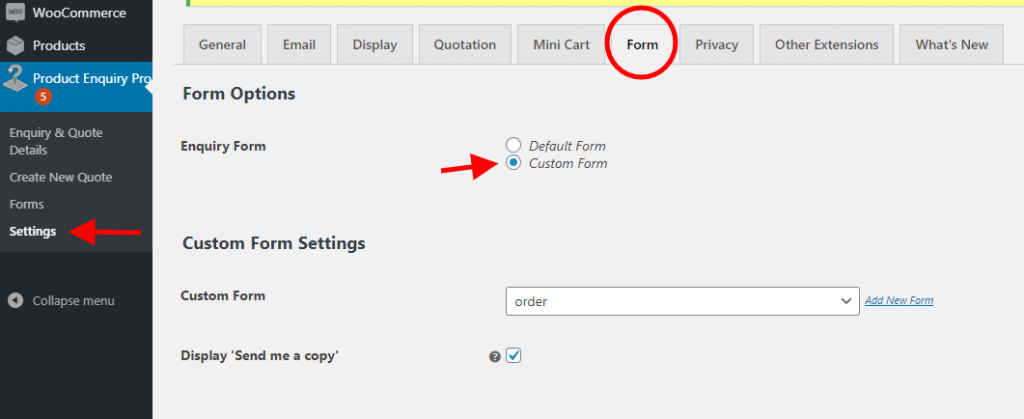
بمجرد التمرير لأسفل إلى إعدادات النموذج المخصص ، يمكنك تحديد النموذج الذي قمت بإنشائه ليتم عرضه من خلال خيار النماذج المخصصة. وحتى تمكين خيار " أرسل لي نسخة ".
سيتمكن عملاؤك من تحديد هذا الخيار والحصول على نسخة من نموذج الاستفسار وعروض الأسعار المرسل.
مع ذلك ، سيتم عرض نموذج الاستفسار هذا وتطبيقه على جميع المنتجات بشكل افتراضي بمجرد تمكينه. ومع ذلك ، إذا كنت ترغب في تمكين خيار الاستفسار على المنتجات المحددة عندها فقط ، يمكنك القيام بذلك من خلال التوجه إلى:
- لوحة تحكم WordPress> المنتجات> جميع المنتجات
- اختر منتجًا معينًا أو كل المنتجات بكميات كبيرة
- حدد خيار تحرير وتمكين / تعطيل الاستعلام للمنتجات المحددة
- اضغط على حفظ ونشر.
بعد تمكين نماذج الاستفسار والعروض المخصصة ، اضغط على زر حفظ. تأكد من أنك اختبرت النموذج في الواجهة الأمامية وإذا كان لا يفي بمتطلباتك ، فيمكنك دائمًا إجراء المزيد من التغييرات وفقًا لذلك.

في هذه الملاحظة ، يمكنك الآن الانتقال إلى الخطوة التالية لمعالجة الاستفسارات وإنشاء عروض الأسعار.
الخطوة 3 - عنوان الاستفسارات وإنشاء عروض أسعار
الكثير من المعلومات لهضم؟
حسنًا ، لا تقلق. خذ استراحة لمدة دقيقتين. تناول كوب من القهوة الساخنة ربما؟
رائع. الآن بعد أن عدت وانتعاشًا ، دعنا ننتقل.
لذا ، فإن العملاء الذين يزورون متجرك ، ويتصفحون المنتجات لديهم الآن خيار لإرسال الاستفسارات وعروض الأسعار.
ومع ذلك ، فإن معالجة هذه الاستفسارات وإرسال عروض الأسعار في الوقت المناسب هو ما سيؤدي إلى تحويلات العملاء والمبيعات.
في هذه الخطوة ، سأوضح لك كيفية العثور بسرعة على الاستفسارات وإنشاء عروض أسعار لها بسهولة.
وللتعامل مع الاستفسارات وإنشاء عروض الأسعار ، انتقل إلى:
- لوحة تحكم WordPress> الاستفسار عن المنتج Pro
- حدد تفاصيل الاستعلام والاقتباس
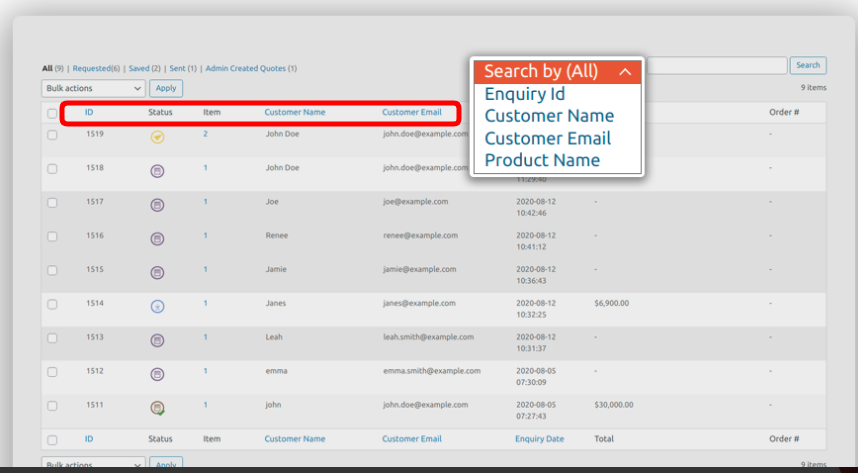
في هذه الصفحة ، ستجد تفاصيل جميع الاستفسارات وطلبات عروض الأسعار المرسلة من قبل عملاء مختلفين.
كما هو موضح في الصورة أعلاه ، يمكنك الحصول على لمحة عن أساسيات استعلام العميل من خلال - المعرف والحالة واسم العميل ومعرف البريد الإلكتروني وتاريخ الاستفسار والمبلغ الإجمالي .
ستمنحك هذه القائمة فكرة عن عدد الاستفسارات الواردة على أساس يومي. بالإضافة إلى ذلك ، سيتيح شريط الحالة إمكانية تتبع الاستفسارات المعلقة وعروض الأسعار التي تم إنشاؤها وعروض الأسعار المرسلة وتلك التي تمت الموافقة عليها.
وما يبرز - يمكنك البحث بسهولة عن عروض أسعار العملاء من خلال اسم العميل والبريد الإلكتروني للعميل ومعرف الاستفسار واسم المنتج. يعمل هذا الخيار في عجائب عندما يتعين عليك الرد بسرعة أو العثور على عرض أسعار خاص بعميل معين. ستوفر الكثير من الوقت.
إنشاء عروض الأسعار
من قائمة تفاصيل الاستفسارات وعروض الأسعار ، يمكنك اختيار معالجة الاستفسارات وعروض الأسعار من خلال النقر ببساطة على الخيار " تحرير " ضمن "معرّف العميل".
سيؤدي القيام بذلك إلى فتح صفحة تشبه الصورة أدناه.
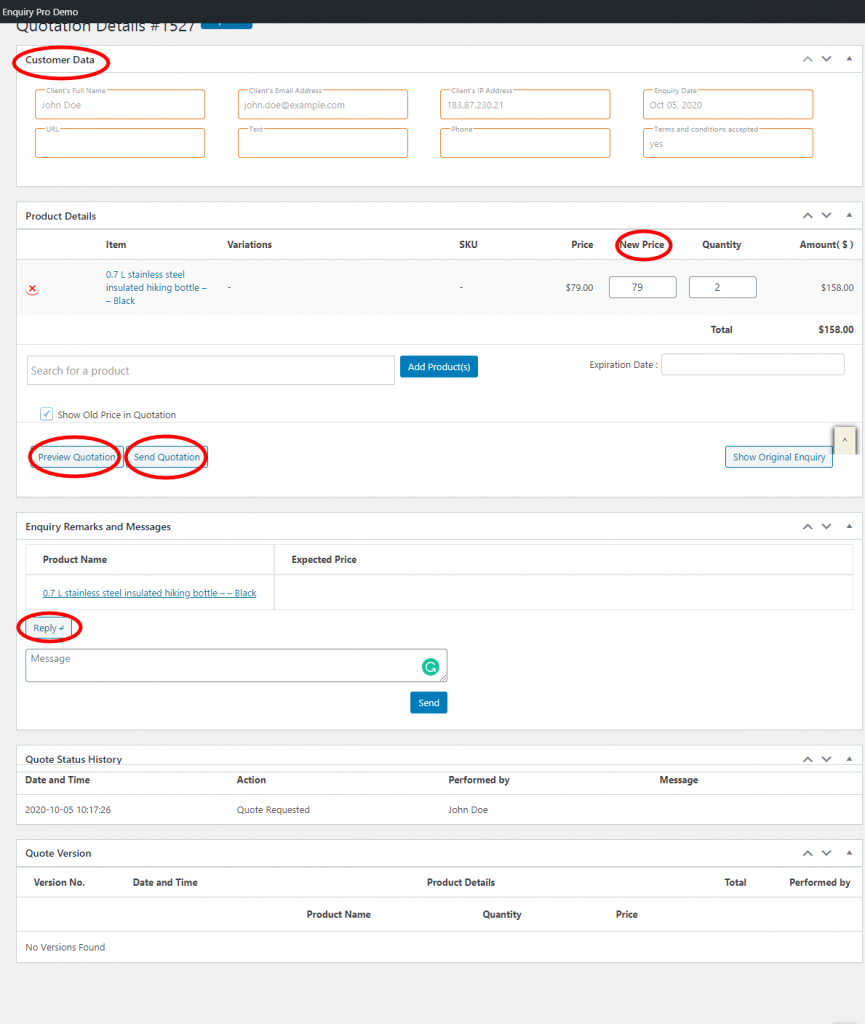
هذه هي الصفحة التي تحتوي على استفسار وتفاصيل العميل.
في الأعلى مباشرة ، سترى علامة التبويب بيانات العميل والتي ستمنحك جميع التفاصيل الأساسية حول العميل. سيساعدك هذا على تقييم خلفية العميل وتفاصيل العمل.
تفاصيل المنتج
ضمن علامة التبويب هذه ، ستجد جميع التفاصيل المتعلقة بالمنتج الذي استفسر عنه عميلك.
كما هو موضح في الصورة أعلاه ، هذا هو المكان الذي ستتمكن فيه من اقتباس سعر جديد (مخفض) لعميلك وحتى تغيير الكمية وفقًا لذلك. علاوة على ذلك ، يمكنك أيضًا محاولة إضافة واقتباس منتج آخر قد يكمل المنتج الذي يطلبه العميل.
عند القيام بذلك ، يمكنك تحسين فرصك في البيع الزائد أو البيع العابر أيضًا.
بعد إضافة السعر والكمية الجديدة ، تأكد من معاينة عرض الأسعار الخاص بك قبل إرساله. بالإضافة إلى ذلك ، يُنصح بتحديد تاريخ انتهاء صلاحية عرض الأسعار للحث على FOMO . سيؤدي ذلك إلى دفع عميلك لاتخاذ قرار سريع.
علاوة على ذلك ، أثناء إرسال عرض الأسعار ، يمكنك حتى تخصيص سطر الموضوع والرسالة. سيضيف هذا لمسة إنسانية إلى نموذج المعاملة مما يجعله أكثر جاذبية.
سيتم إرسال عرض الأسعار هذا في شكل ملف pdf إلى معرف البريد الإلكتروني الذي قدمه العميل. ويمكن لعميلك الموافقة على / رفض عرض الأسعار من ملف pdf نفسه.
ملاحظات الاستفسار والرسائل
في هذا القسم ، ستتمكن من عرض أي رسائل أو طلبات خاصة قدمها عميلك للمنتج المطلوب.
لديك خيار صياغة ردك والرد على الرسالة حسب احتياجاتك. فقط اضغط على زر الإرسال بمجرد تكوين ردك.
وهذه هي الطريقة التي يمكنك بها التعامل بسهولة مع الاستفسارات وطلبات عروض الأسعار في الوقت المناسب باستخدام المكون الإضافي WISDM Product Inquiry Pro وبالتالي ضمان تحويلات العملاء.
الآن ، كل ما عليك فعله هو انتظار موافقة العميل على عرض الأسعار.
الخطوة 4 - إرسال عروض الأسعار دون تلقي استفسارات
بمرور الوقت ، سيكون لدى WooStore عملاء يزورون بانتظام أو عملاء خاصين لديهم دائمًا متطلبات فريدة.
في بعض الأحيان ، سيكون لديك عملاء يقدمون طلبات على المكالمات بدلاً من رسائل البريد الإلكتروني أو نماذج الاستفسار.
وبمجرد تحديد هؤلاء العملاء وتسجيل معرّفات البريد الإلكتروني الخاصة بهم ، يمكنك بعد ذلك استخدام هذه الميزة لإنشاء عروض أسعار وإرسالها مباشرةً.
لإنشاء عروض أسعار ، يمكنك الانتقال إلى:
- لوحة تحكم WordPress> الاستفسار عن المنتج Pro> إنشاء عرض أسعار جديد
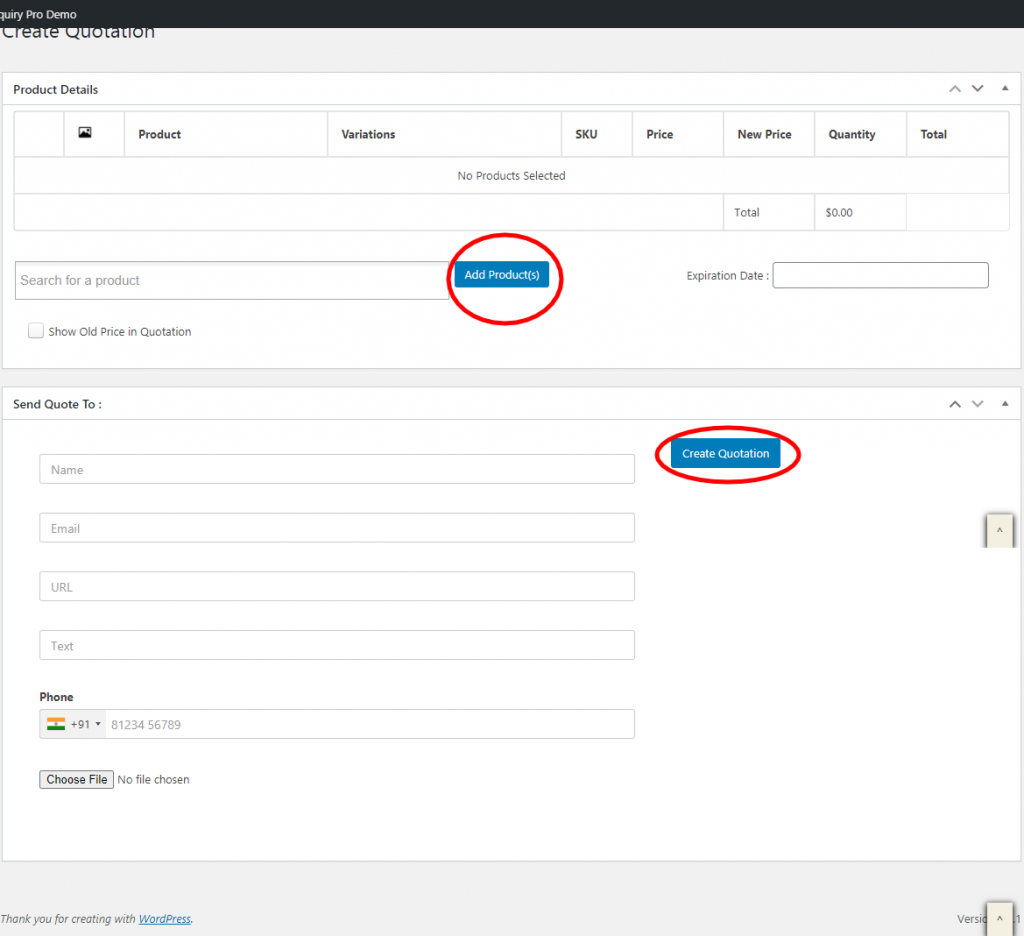
ستتيح لك هذه النافذة المنبثقة إنشاء عروض الأسعار.
كما هو موضح في الصورة أعلاه ، يمكنك النقر فوق الزر " إضافة منتجات " لتحديد المنتج (المنتجات) المعين الذي تريد إنشاء عروض الأسعار له.
على غرار النقطة أعلاه ، يمكنك بعد ذلك إضافة السعر المحدد في عمود " السعر الجديد " مقابل " الكمية " وفقًا لخططك. ويمكنك أيضًا تحديد تاريخ انتهاء صلاحية عرض الأسعار.
بعد إضافة المنتجات ، يمكنك التمرير لأسفل وملء تفاصيل العميل مثل - الاسم ومعرف البريد الإلكتروني والرقم وما إلى ذلك.
بمجرد ملء تفاصيل العميل ، اضغط على الزر " إنشاء عرض أسعار " لإنشاء ملف pdf وإرساله عبره.
وبهذه الطريقة يمكنك إنشاء عروض الأسعار دون تلقي استفسارات. يمكنك بعد ذلك الانتقال إلى الخطوة الأخيرة في العملية.
الخطوة 5 - قم بتغيير الإعدادات لتناسب متطلباتك
وهذه هي الخطوة الأخيرة في عملية تمكين طلب عرض أسعار (Yaaaaay!)
هنا ، ستتحكم في معظم الإعدادات والميزات الأخرى المتعلقة بالاستفسارات وعروض الأسعار.
لذا ، لإلقاء نظرة على خياراتك وإعداداتك ، يمكنك الانتقال سريعًا إلى:
- لوحة تحكم WordPress> الاستفسار عن المنتج Pro
- انقر فوق خيار الإعدادات
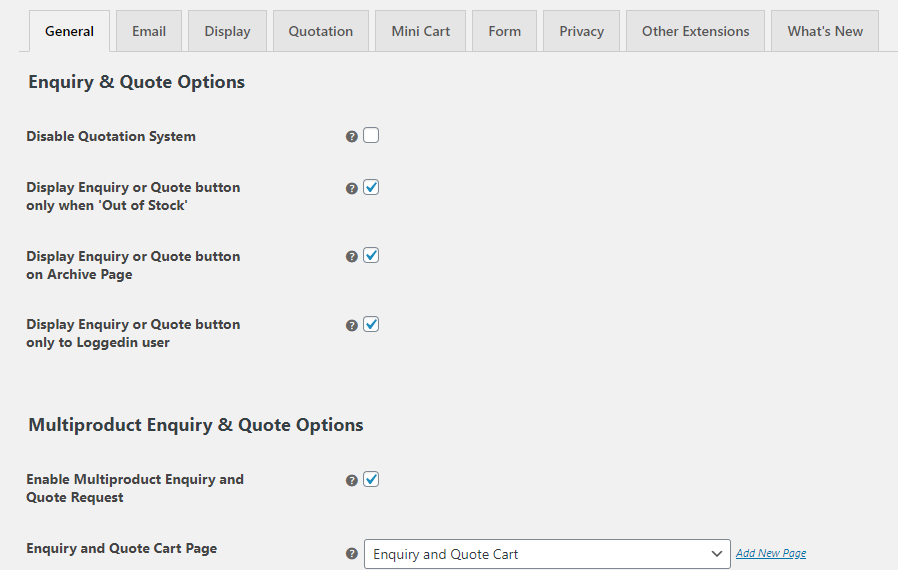
هذا سوف يجلب لك صفحة مشابهة للصورة أعلاه. ستجد هنا علامات تبويب مختلفة مثل General و Email و Display و Quotations و Mini Cart وما إلى ذلك ، وإعداداتها التي يمكن تعديلها لتلائم متجر WooCommerce الخاص بك.
أ. الاعدادات العامة
ستزودك علامة التبويب هذه بالخيارات الرئيسية المتعلقة بالاستعلام وعروض الأسعار.
يمكنك اختيار تمكين / تعطيل نظام التسعير ، وعرض زر الاستعلام أو عرض الأسعار فقط عند نفاد المنتج من المخزون ، وعرض زر عرض الأسعار في صفحة الأرشيف ، وتمكين المستخدمين المسجلين فقط من وضع استعلام أو عرض أسعار.
يتيح لك ذلك أن تكون مرنًا مع خيار "طلب عرض أسعار". كما أنه يمنحك حرية اختيار الوقت والأشخاص الذين تجعل خيارات عروض الأسعار متاحة .
استفسارات وعروض أسعار متعددة المنتجات
علاوة على ذلك ، يمكنك حتى تمكين عملائك من الاستعلام أو طلب عرض أسعار لمنتجات متعددة في وقت واحد.
سيؤدي تمكين هذا الخيار إلى توفير الراحة وتوفير الكثير من الوقت لعملائك.
بالإضافة إلى ذلك ، عندما تقوم بالتمرير لأسفل ، يكون لديك أيضًا خيار تعطيل عمود " السعر " و " السعر المتوقع " في بريد الاستفسار وعربة الاستفسار.
خيارات النموذج
ضمن هذا الإعداد ، يمكنك حتى تغيير نص أزرار " طلب عرض أسعار " و " استفسار ". أنت حر في إدخال النصوص البديلة الخاصة بك التي تبرز نفس الشيء.
يمكنك أيضًا اختيار موقع الزر ليتم عرضه إما بعد "ملخص المنتج" أو في نهاية "صفحة المنتجات الفردية".
بمجرد إجراء التغييرات ، يمكنك الضغط على الزر "حفظ" لجعل الإعدادات مباشرة.
ب. خيارات البريد الإلكتروني
يمكنك الآن المضي قدمًا إلى خيارات البريد الإلكتروني.
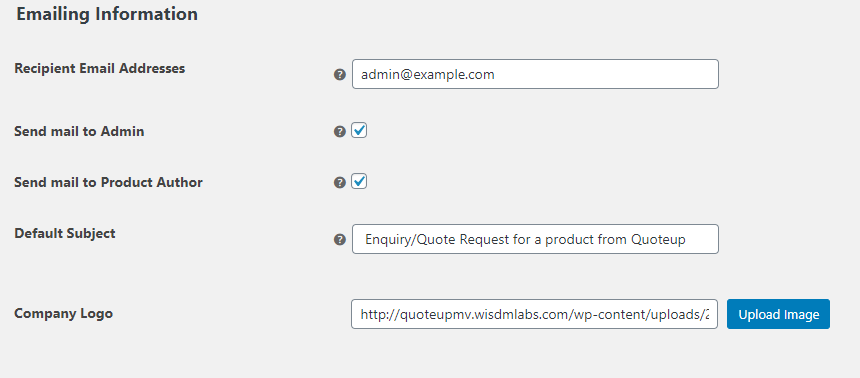
ضمن علامة التبويب هذه ، يمكنك إضافة معلومات البريد الإلكتروني الأساسية التي سيتم استخدامها عندما يرسل العملاء استفسارات أو عروض أسعار.
يمكنك إضافة عدة عناوين بريد إلكتروني من أقسام مختلفة في WooStore الخاص بك. سيؤدي القيام بذلك إلى ضمان تلقي جميع الأشخاص المعنيين ، بشكل افتراضي ، الاستفسارات أو عروض الأسعار المرسلة من قبل العملاء.
يتيح ذلك تفويض العمل وتنسيق أكثر سلاسة يؤدي إلى عنوان أسرع للاستفسارات وعروض الأسعار.
بالإضافة إلى ذلك ، يمكنك إضافة شعار الشركة الخاص بك في رسائل البريد الإلكتروني. سيسلط الضوء على علامتك التجارية ويجعل بريدك الإلكتروني يبدو أكثر احترافًا.
ج. خيارات العرض
من خلال هذا الإعداد ، ستجد الكثير من خيارات التصميم التي يمكن تطبيقها على أزرار الاستعلام و "طلب عرض أسعار".
يمكنك تغيير لون خلفية الزر ولون نص الزر ولون حدود الزر ولون اسم المنتج وما إلى ذلك حسب إرادتك لتناسب جماليات موقع الويب الخاص بك.
د. خيار الاقتباسات
هذا إعداد مهم حيث يمكنك اختيار تمكين / تعطيل ملف pdf لإرسال عروض الأسعار.
بمجرد تمكينه ، يمكنك إضافة تفاصيل مثل "اسم الشركة" و "البريد الإلكتروني للشركة" و "عنوان الشركة" لإبرازها في ملف pdf.
يمكنك إضافة الإعدادات واختيار مكان إعادة توجيه العملاء وإبراز الرسالة التي سيتم عرضها عند الموافقة / رفض عرض الأسعار الخاص بك.
باستخدام هذه الإعدادات ، يمكنك تسهيل فهم العملاء لعروض الأسعار والرد عليها بطريقة سلسة.
ه. عربة صغيرة
الآن ، أداة Mini Cart هي عبارة عن سلة استعلام يمكنك وضعها على صفحة المنتجات الخاصة بك.
في اللحظة التي ينقر فيها عميلك على الزر "إضافة استعلام" لمنتج معين ، ستتم إضافته إلى سلة الاستفسار. يمكن لعميلك عرض جميع استفساراته في Mini Cart في جميع الأوقات.
قد يبدو خيارًا ثانويًا ، لكن صدقوني ، إنه خيار مهم.
يمكن لعنصر واجهة Mini Cart هذا تحسين تجربة التسوق لعملائك وتسهيلها بشكل كبير. ومن خلال هذا الإعداد ، يمكنك اختيار تمكين / تعطيل أداة Mini Cart حسب راحتك.
بمجرد الانتهاء من الإعدادات ، تذكر حفظها . يمكنك بعد ذلك التوجه إلى الواجهة الأمامية لاختبار ما إذا كانت الإعدادات التي تم إجراؤها تنعكس حسب أمرك. وإذا كنت غير راضٍ ، فيمكنك دائمًا العودة وتعديل الإعدادات إذا لزم الأمر.
في هذه الملاحظة ، أنت الآن مضبوط على تمكين زر طلب عرض أسعار واستعلام في متجر WooCommerce الخاص بك
افكار اخيرة،
آمل أن يكون هذا المقال قد زودك برؤى قيمة لتمكين "طلب عرض أسعار" في WooStore الخاص بك.
باستخدام المكون الإضافي WISDM Product Inquiry Pro ، يمكنك الآن تجاوز صيغة "السعر إضافة إلى عربة التسوق". حان الوقت لتوسيع نطاق WooStore الخاص بك إلى مستويات أعلى من خلال خيار الاستفسارات وطلب عرض الأسعار الذي يؤدي إلى معدلات تحويل ومبيعات أعلى.
وفي حال كان لديك أي مخاوف / أسئلة ، فلا تتردد في التعليق أدناه